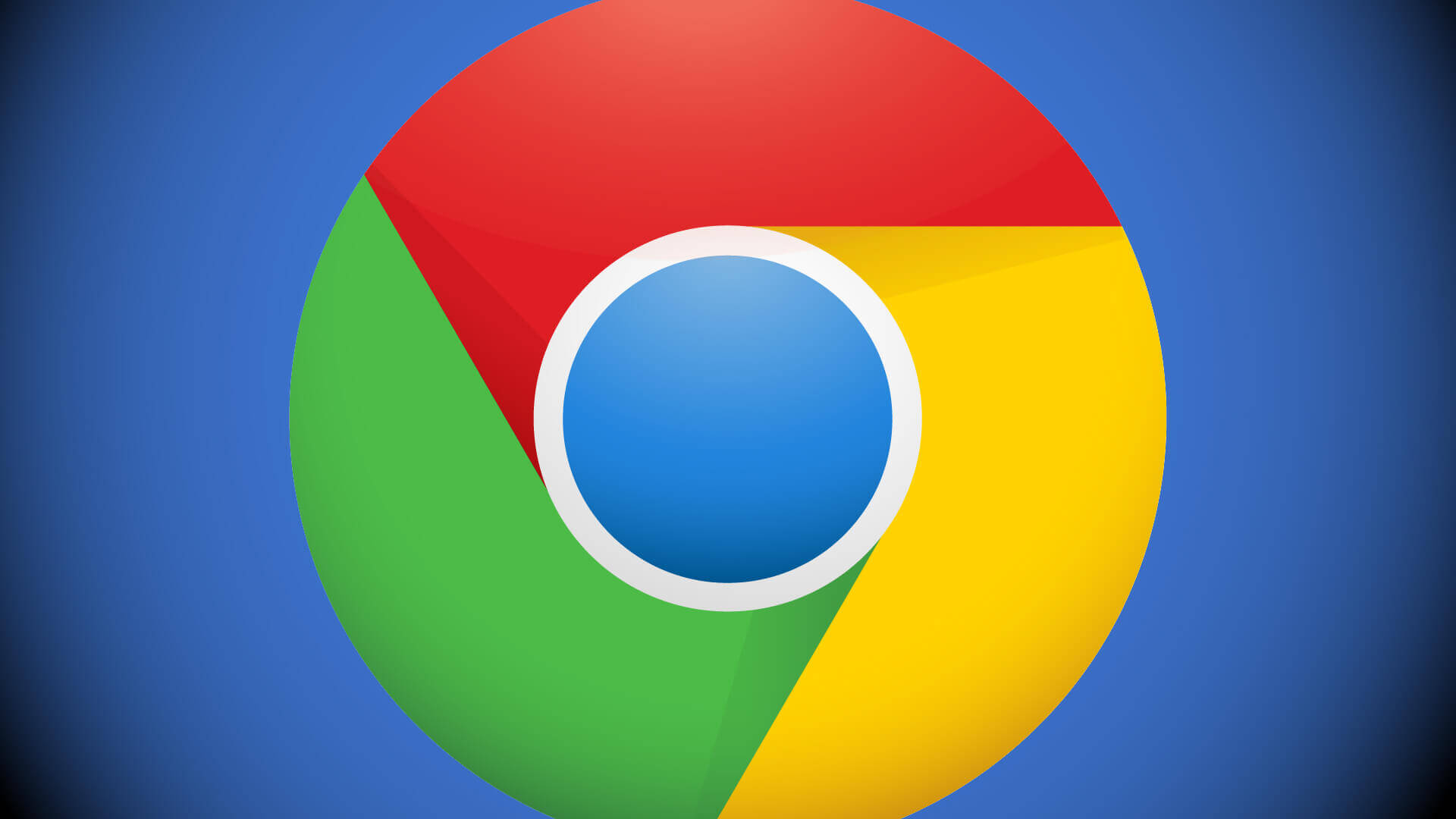Как извлечь текст из изображения в Chrome. Экспериментальная функция
Обычно для извлечения текста из изображения используется программы оптического распознавания символов (OCR). Однако, начиная с Google Chrome 76, можно использовать экспериментальную функцию для извлечения текста из изображений без дополнительного программного обеспечения.
Чтобы воспользоваться этой функцией, необходимо включить экспериментальный флаг в Chrome. Когда вы включаете что-либо из chrome://flags, вы используете недоработанные функции, которые не были протестированы на всех устройствах и могут работать некорректно.
Для данного руководства я использую Windows, но все должно работать одинаково на всех других платформах, включая мобильные устройства.
Для начала запустите Chrome, введите chrome://flags в адресную строку и нажмите Enter, а затем в строке поиска введите «Experimental web platform».

Также можно вставить в адресную строку chrome://flags/#enable Expererimental-web-platform-features, а затем нажать Enter для перехода непосредственно к флагу.
Затем щелкните выпадающее окно рядом с флагом «Experimental Web Platform», а затем щелкните «Enabled».

Чтобы изменения вступили в силу, необходимо перезапустить Chrome.

Когда Chrome перезапустится, зайдите на сайт https://copy-image-text.glitch.me/, чтобы загрузить изображение с текстом, который вы хотите извлечь. Нажмите «Choose File».

Выберите файл изображения с компьютера и нажмите кнопку «Open».

Хотя вы загружаете изображение на сайт, вы также можете использовать этот инструмент в автономном режиме. Как только вы переходите на сайт, все ресурсы сохраняются в кэше.
После загрузки файла нажмите кнопку «Submit».

Страница будет перезагружена с извлеченным текстом. Теперь вы можете скопировать его с сайта и вставить в любой текстовый редактор.

На момент написания статьи извлечение текста с картинок работает не очень хорошо, но функция всё равно интересная.
Спасибо, что читаете! На данный момент большинство моих заметок, статей и подборок выходит в telegram канале «Левашов». Обязательно подписывайтесь, чтобы не пропустить новости мира ИТ, полезные инструкции и нужные сервисы.
Респект за пост! Спасибо за работу!
Хотите больше постов в блоге? Подборок софта и сервисов, а также обзоры на гаджеты? Сейчас, чтобы писать регулярно и радовать вас большими обзорами, мне требуется помощь. Чтобы поддерживать сайт на регулярной основе, вы можете оформить подписку на российском сервисе Boosty. Или воспользоваться ЮMoney (бывшие Яндекс Деньги) для разовой поддержки:
Заранее спасибо! Все собранные средства будут пущены на развитие сайта. Поддержка проекта является подарком владельцу сайта.